Excel: как получить финансовый год по дате
Финансовый год — это 12-месячный период, используемый предприятиями для целей бухгалтерского учета.
Иногда финансовый год измеряется с начала января до конца декабря, что соответствует календарному году.
Однако компании иногда используют в качестве финансового года скользящий период, отличный от 12 месяцев.
Например, иногда финансовый год длится с начала апреля до конца марта.
Чтобы извлечь финансовый год из даты в Excel, вы можете использовать следующую формулу:
=IF(MONTH( A2 )>3, YEAR( A2 ), YEAR( A2 )-1)
Эта конкретная формула извлекает финансовый год из даты в ячейке A2 и предполагает, что финансовый год заканчивается в последний день марта (третий месяц года).
Чтобы использовать другой конечный месяц, просто замените цифру 3 в формуле другим значением.
Например, если финансовый год заканчивается в последний день октября, вместо этого используйте цифру 10 , поскольку это 10-й месяц года.
Следующий пример показывает, как использовать эту формулу на практике.
Пример: получить финансовый год по дате в Excel
Предположим, у нас есть следующий столбец даты в Excel:
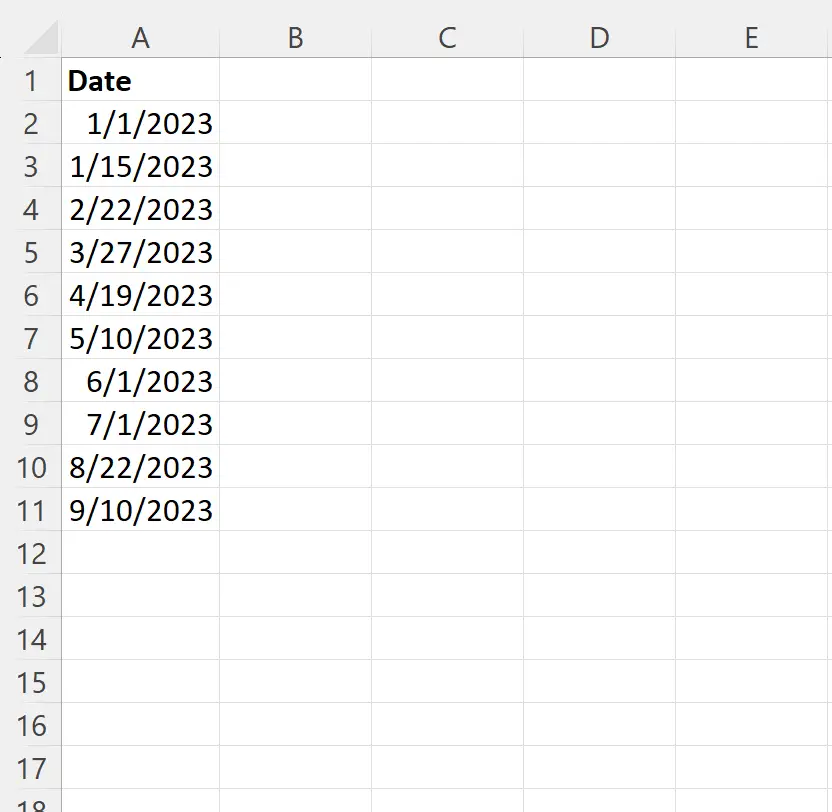
Допустим, этот конкретный бизнес использует финансовый год, который начинается первого апреля и заканчивается в последний день марта.
Мы можем ввести следующую формулу в ячейку B2 , чтобы получить финансовый год для даты в ячейке A2 :
=IF(MONTH( A2 )>3, YEAR( A2 ), YEAR( A2 )-1)
Затем мы можем щелкнуть и перетащить эту формулу в каждую оставшуюся ячейку в столбце B:
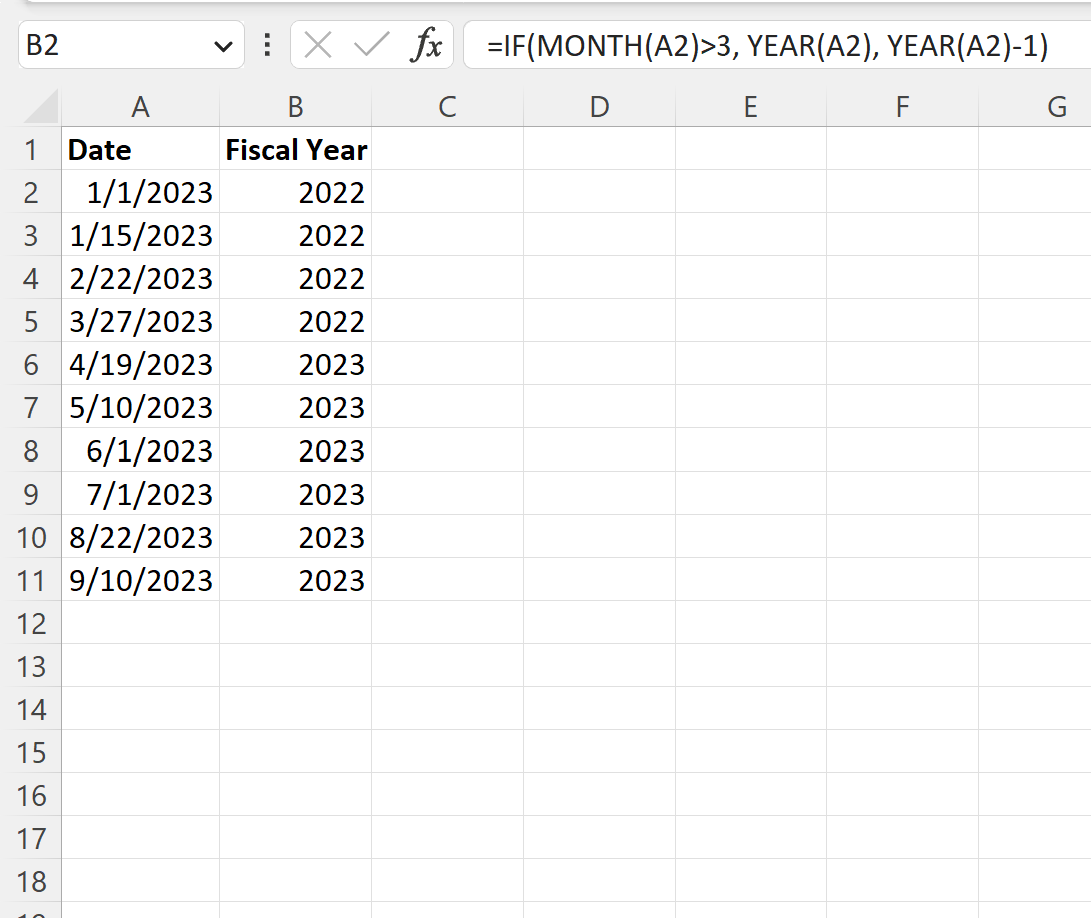
В столбце B указан финансовый год для каждой даты в столбце A.
Каждая дата до 1 апреля 2023 года соответствует 2022 финансовому году, а каждая дата, начинающаяся 1 апреля 2023 года или после этой даты, соответствует 2023 финансовому году.
Как работает эта формула?
Помните формулу, которую мы использовали для получения финансового года:
=IF(MONTH( A2 )>3, YEAR( A2 ), YEAR( A2 )-1)
Вот как работает эта формула:
Функция МЕСЯЦ извлекает месяц из даты.
Если месяц больше 3 (т. е. после марта), возвращается год в ячейке A2 .
В противном случае, если месяц равен или меньше 3, возвращается год, предшествующий году в ячейке A2 .
Например, в ячейке A2 указана дата 01.01.2023. Поскольку месяц этой даты меньше 3, возвращается 2022 год.
Дополнительные ресурсы
В следующих руководствах объясняется, как выполнять другие распространенные задачи в Excel:
Как сравнить даты без времени в Excel
Как использовать SUMIFS с диапазоном дат в Excel
Как фильтровать даты по месяцам в Excel